Nếu điện thoại hay máy tính bảng Android của bạn có dấu hiệu bất thường thì khả năng nhiễm virus là có thể xảy ra. Bài viết hướng dẫn cách loại bỏ virus và phòng tránh malware trên nền tảng Android.
Theo Techadvisor, virus trên hệ điều hành (HĐH) Android dẫu hiếm nhưng có tồn tại. Hầu hết chúng lây lan qua việc cài đặt các ứng dụng lừa đảo trên mạng. Cách tốt nhất để phòng tránh là chỉ cài những ứng dụng trên Google Play Store.
 |
Trong trường hợp thiết bị của bạn đã bị virus hay malware tấn công, bài viết sẽ giải thích làm sao để cho thiết bị vào chế độ An Toàn, nếu cần thiết sẽ xóa quyền quản trị của ứng dụng đáng ngờ và sau đó gỡ cài đặt ứng dụng.
Nếu phương pháp trên không hiệu quả, chỉnh về thiết lập xuất xưởng (Factory Reset) sẽ có thể diệt trừ những mã độc này triệt để, nhưng bạn nên áp dụng cách này khi đã sao lưu lại dữ liệu quan trọng trên thiết bị.
Trước khi bắt đầu, bạn nên biết là thông thường thiết bị Android không có khả năng nhiễm virus. Và bạn có thể thấy những popup hiển thị lên thông báo rằng thiết bị đã bị lây nhiễm, và bạn nên tải một hay nhiều ứng dụng để xử lý. Đừng tin vào những quảng cáo đó.
Cách phòng tránh virus trên HĐH Android
- Đừng cài đặt những ứng dụng không có trên Google Play trừ khi bạn biết rõ mình đang làm gì: Mặc định, thiết bị Android của bạn sẽ khóa chức năng cài đặt ứng dụng ngoài Google Play, nhưng bạn có thể tắt chức năng này tại Cài Đặt (Settings) -> Bảo Mật (Security).
- Đừng cài ứng dụng nhái: 99% số lần bạn cài đặt ứng dụng trên Google Play là hoàn toàn an toàn, nhưng gần đây mã độc đã được phát hiện trong một số ứng dụng. Tránh tải và cài đặt những ứng dụng nghi ngờ đang mô phỏng lại ứng dụng khác, và từ các bên lập trình không tên tuổi, hay những ứng dụng mà bạn không rõ chức năng.
- Kiểm tra quyền hạn của ứng dụng: Mặc cho bạn cài ứng dụng ở đâu thì nên kiểm tra xem ứng dụng đang yêu cầu những quyền nào trước khi ấn vào Cài Đặt. Đừng bao giờ cho một ứng dụng nào quyền quản trị thiết bị (Admin permission), vì quyền này giúp ứng dụng không thể bị xóa. Hãy thử nghĩ xem, một ứng dụng chơi nhạc có thật sự cần truy cập vào danh bạ của bạn? Bạn cũng nên kiểm tra những đánh giá về ứng dụng trên Internet để đảm bảo thêm.
- Cập nhật HĐH mới nhất: Phiên bản mới nhất của Android không nhất thiết sẽ khả dụng cho thiết bị của bạn, nhưng bạn nên kiểm có cập nhật mới nhất một cách thường xuyên.
- Cài đặt ứng dụng diệt virus: Bạn không cần cài những ứng dụng trên, nhưng nếu bạn muốn có thêm cảm giác an toàn thì đây là sự lựa chọn không tồi. Miễn là bạn biết mình sử dụng đúng ứng dụng.
Cách loại bỏ virus trên HĐH Android
Đặt điện thoại vào chế độ An Toàn (Safe Mode). Bước này ngăn chặn ứng dụng từ bên thứ ba có thể chạy ngầm, kể cả malware.
Trên hầu hết thiết bị, bạn sẽ nhấn phím Power để hiện tùy chọn tắt, sau đó giữ đè Power off để hiện ra tùy chọn khởi động lại trong chế độ An Toàn.
 |
Nếu cách này không có kết quả, hãy lên Google để tìm kiếm "Cách bật chế độ Safe mode + [tên điện thoại]" và làm theo hướng dẫn.
Khi đã ở chế độ An Toàn, bạn sẽ thấy chữ "Safe mode" ở góc trái bên dưới màn hình.
Mở danh mục Cài Đặt (Settings), chọn Ứng dụng (Apps), sau đó đảm bảo bạn đang nhìn thấy thẻ Đã Tải Về (Downloaded).
Bạn nên hiểu rõ từ lúc nào mà thiết bị bạn trở nên chậm hay có vấn đề. Từ đó bạn có thể biết được sau khi cài những ứng dụng nào thì xảy ra tình trạng không ổn.
Nếu không, chỉ đơn giản là nhìn vào danh sách ứng dụng, tìm ra ứng dụng nào khả nghi hoặc bạn không nhớ là mình có cài đặt.
Chọn vào ứng dụng khả nghi đó để mở ra tùy chọn của ứng dụng, sau đó chọn Gỡ Cài Đặt (Uninstall).
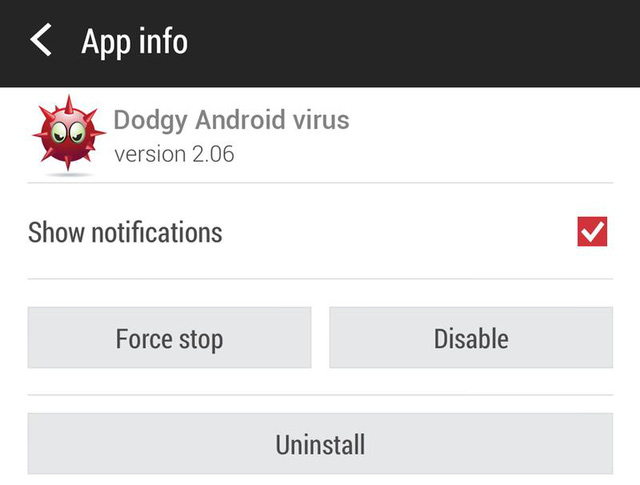 |
| Ảnh minh họa khi gỡ bỏ cài đặt ứng dụng đáng ngờ - techadvisor |
Trong nhiều trường hợp, đến đây là bạn đã giải quyết xong virus, nhưng thỉnh thoảng bạn sẽ thấy tùy chọn Gỡ Cài Đặt bị xám, tức là không chọn được. Đây là vì virus đã có quyền quản trị máy.
Thoát khỏi danh sách ứng dụng, và chọn Cài Đặt (Settings) -> Bảo Mật (Security) -> Quản Trị Thiết Bị (Device Administrators). Tại đây bạn sẽ tìm được danh sách những ứng dụng có quyền quản trị.
Đơn giản là bỏ dấu check tại ứng dụng mà bạn muốn xóa, rồi chọn Ngưng Hoạt Động (Deactivate).
Bây giờ bạn có thể quay lại danh sách ứng dụng và gỡ cài đặt ứng dụng bạn muốn.
Tất cả mã độc giờ đã không còn nữa, bạn chỉ việc khởi động lại máy để tiếp tục sử dụng.
Theo ĐÌNH HẢI/Tuổi Trẻ Online